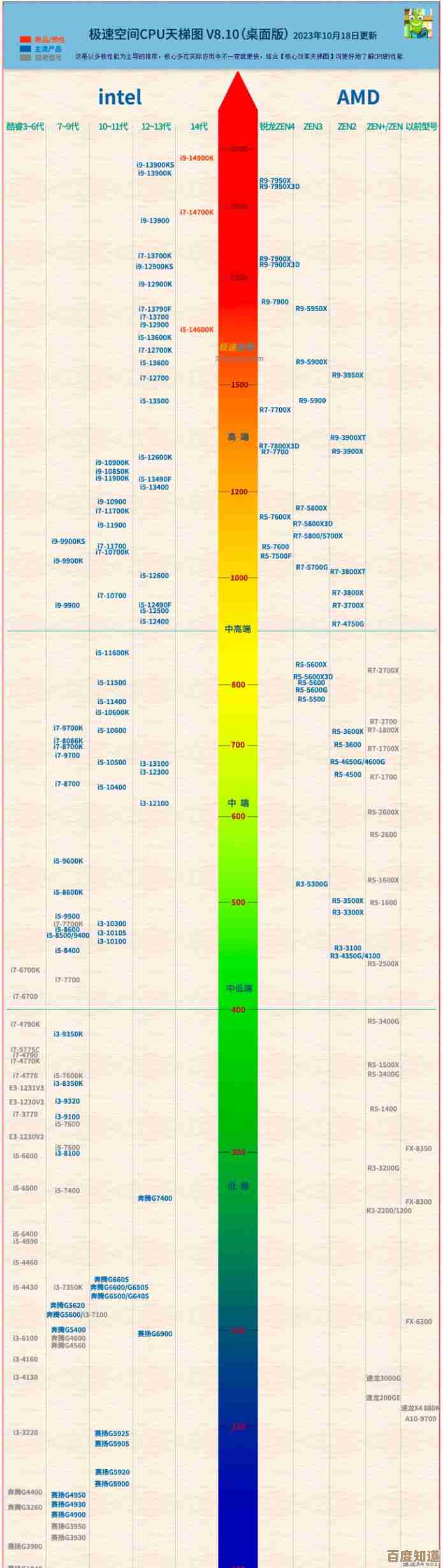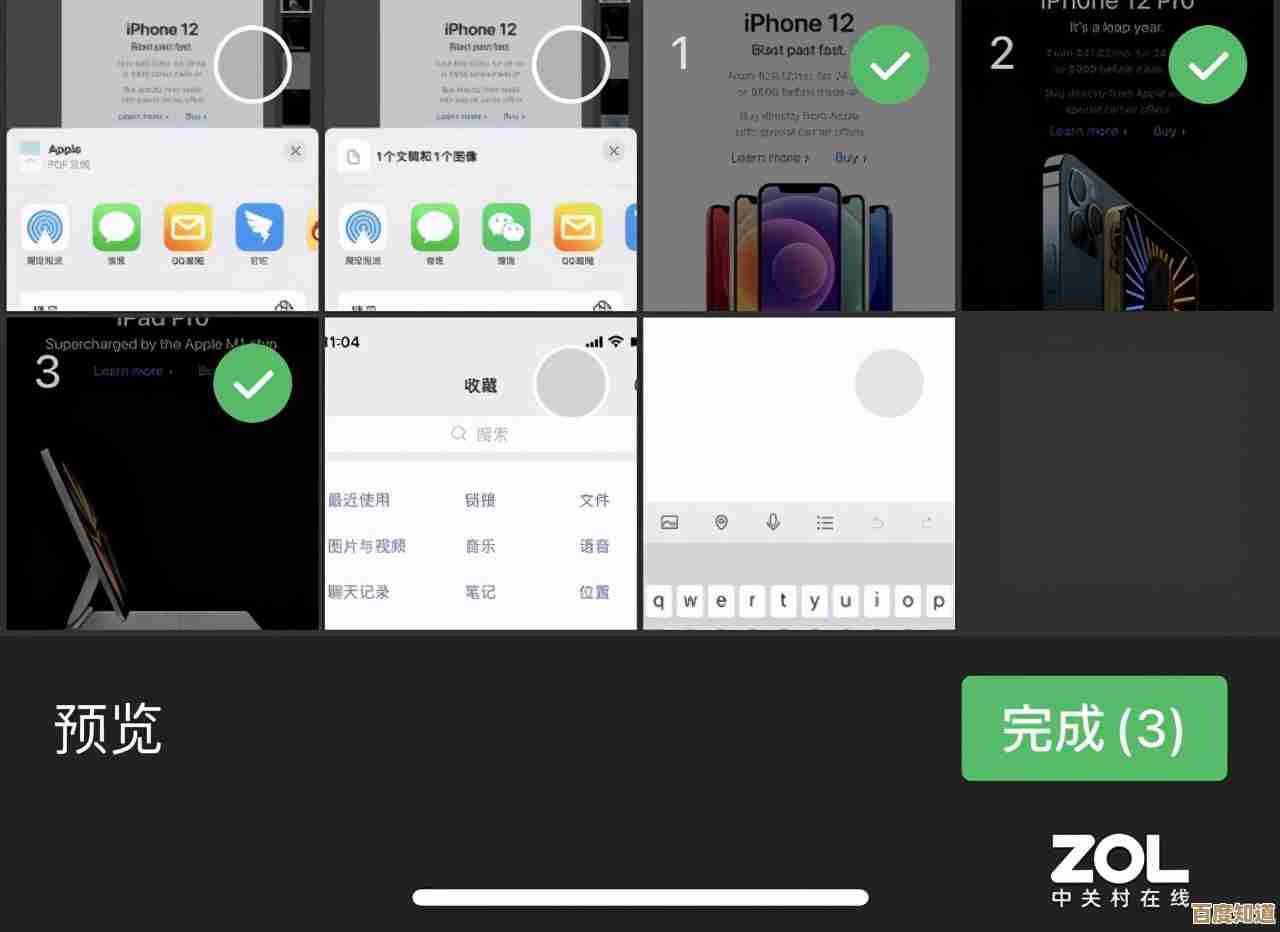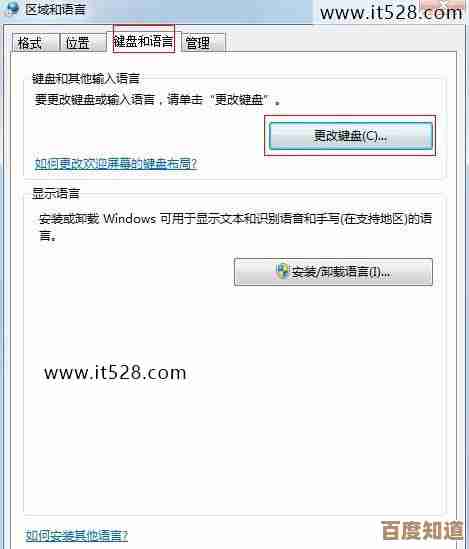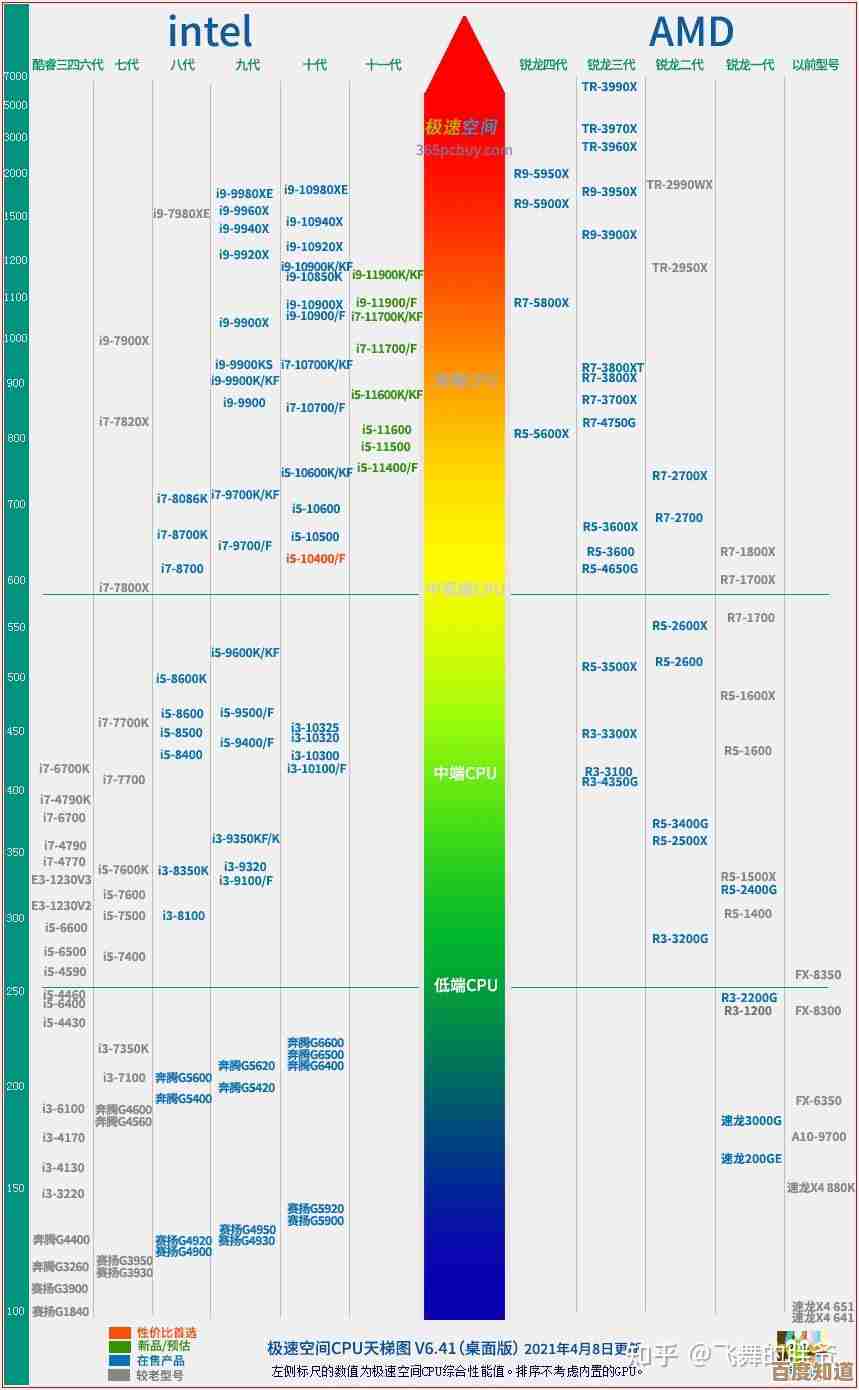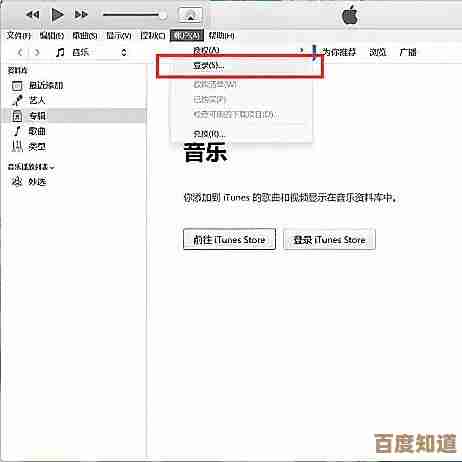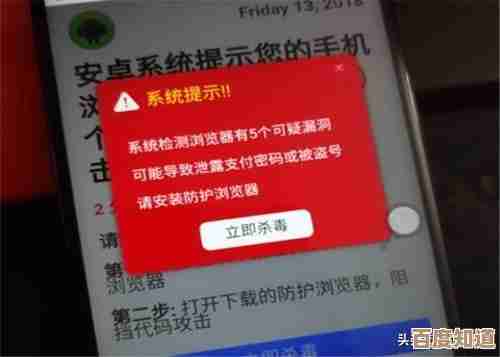机械师用户更Win11遭遇声卡问题,专家支招恢复声音输出
- 问答
- 2025-11-07 20:12:57
- 2
(引用来源:中关村在线)
一位网名为“老齿轮”的资深机械师最近遇到了烦心事,他趁着假期,满怀期待地将自己用了多年的台式电脑升级到了最新的Windows 11操作系统,系统安装过程很顺利,电脑运行速度也确实感觉快了一些,但当他准备播放一段最喜欢的工业设备检修视频教程时,却发现电脑竟然一点声音都没有了,音响插得好好的,音量图标也显示正常,可就是寂静无声,这位平日里能轻松搞定各种精密机床故障的专家,此刻却被电脑的“哑巴”状态难住了。
(引用来源:太平洋电脑网)
“老齿轮”首先凭借自己多年的维修经验,进行了最基础的排查,他检查了音响的电源线和音频连接线,确保都已插紧;他尝试将音响插到机箱后面不同的音频接口上,但都无济于事,他甚至把音响拿到另一台正常的电脑上测试,证明音响本身是好的,问题显然出在电脑本身,而且极有可能与这次系统升级有关,他意识到,这很可能是一个在技术爱好者群体中并不少见的问题——驱动程序不兼容。
(引用来源:驱动之家)
在Windows系统升级过程中,尤其是跨越大版本的更新,如从Windows 10升级到Windows 11,原有的硬件驱动程序可能无法被新系统完美识别或兼容,声卡驱动是其中的“重灾区”,微软的系统虽然会尝试自动安装通用驱动,但通用驱动有时无法充分发挥特定品牌声卡的功能,甚至会导致其完全无法工作。“老齿轮”的电脑使用的是一块相对小众的独立声卡,这增加了驱动出问题的可能性。
(引用来源:电脑爱好者杂志)
面对这种情况,专家给出的第一招是直接访问声卡品牌商的官方网站,以“老齿轮”的情况为例,他需要先搞清楚自己声卡的具体型号,他可以通过右键点击“此电脑”,选择“管理”,再进入“设备管理器”,在“声音、视频和游戏控制器”下拉列表中,找到声卡的准确品牌和型号名称,他应该直接去该品牌的官网,在“支持”或“下载”栏目下,根据声卡型号和操作系统“Windows 11”来搜索并下载最新的驱动程序,下载后,运行安装程序,按照提示完成安装,并最后重启电脑,这是最彻底、最有效的解决方法,能确保驱动与硬件的完美匹配。
(引用来源:微软官方支持社区)
如果官网一时找不到针对Win11的驱动,或者下载安装后问题依旧,专家建议尝试第二招:利用Windows系统自带的更新功能来寻找驱动,在“设备管理器”中,右键点击那个带有黄色感叹号的声卡设备,选择“更新驱动程序”,然后选择“自动搜索驱动程序”,系统会联机在微软的服务器上搜索可用的兼容驱动,微软会提供经过其兼容性测试的驱动版本,虽然可能不是最新的,但稳定性有保障,常常能解决燃眉之急。
(引用来源:IT之家)
第三招则是一个“后悔药”功能——回滚驱动程序,如果声音问题是在更新驱动后突然出现的,那么很可能是新驱动不稳定,这时,可以在“设备管理器”中右键点击声卡设备,选择“属性”,进入“驱动程序”选项卡,点击“回退驱动程序”,系统会卸载当前驱动,并恢复到之前那个能正常工作的旧版本,这个功能对于测试新驱动失败的情况非常有用。
(引用来源:超能网)
专家还提到了一个容易被忽略的细节:Windows音频服务的运行状态,并非驱动问题,而是系统的音频服务意外停止了,可以同时按下Win + R键,输入“services.msc”打开服务窗口,在列表中找到“Windows Audio”服务,确保其状态为“正在运行”,如果不是,右键点击选择“启动”或“重新启动”,也可以检查一下声音设置,确保输出设备被正确选择为了当前使用的音响或耳机,而不是某个默认的无效设备(比如虚拟音频设备或已拔掉的显示器音频)。
(引用来源:中关村在线)
“老齿轮”按照专家支的招,首先尝试了最官方的解决方法,他查清了自己声卡的型号,然后去品牌官网成功下载了针对Win11的驱动,安装并重启后,熟悉的开机声音终于响了起来,他打开那段设备检修视频,清晰的讲解声和机器运转声再次充满房间,这位机械师感慨,修理机器和修理电脑有时道理相通:遇到问题不能蛮干,得遵循科学的排查思路,从最简单的可能性开始,一步步深入,最终总能找到问题的症结所在,他的经历也提醒其他用户在升级系统前,最好能提前备份重要数据,并去硬件官网查看一下对新系统的支持情况,做到有备无患,让科技升级真正带来便利,而非烦恼。

本文由革姣丽于2025-11-07发表在笙亿网络策划,如有疑问,请联系我们。
本文链接:http://waw.haoid.cn/wenda/60315.html